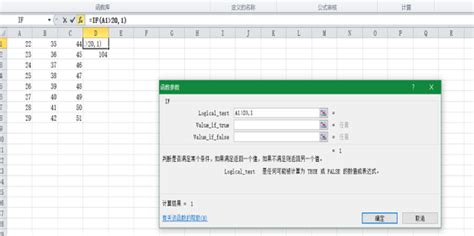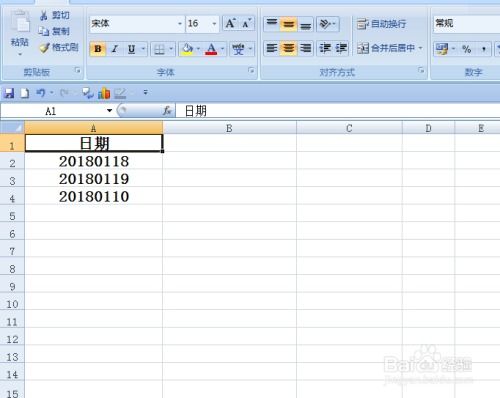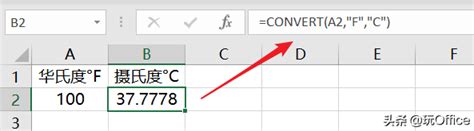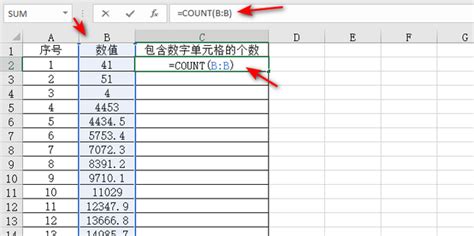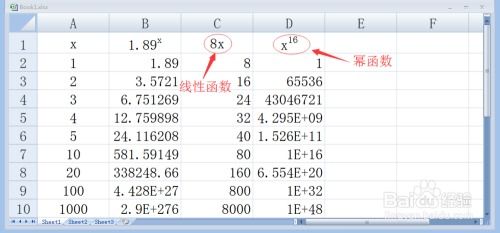Excel中CONVERT函数的使用方法
掌握Excel中的CONVERT函数,数据转换从此变得得心应手!

在数据处理和分析的过程中,我们经常会遇到各种格式的数据,有时需要将一种单位的数据转换为另一种单位。如果你在使用Excel进行数据处理,那么CONVERT函数将是你不可或缺的一个工具。本文将详细介绍Excel中CONVERT函数的使用方法,让你轻松掌握数据转换的技巧,提升工作效率。

首先,我们来了解一下CONVERT函数的基本功能。CONVERT函数是Excel中的一个内置函数,用于将数字从一种度量单位转换为另一种度量单位。无论是长度、重量、体积还是其他度量单位,CONVERT函数都能帮你轻松搞定。这个函数非常适合在处理包含多种度量单位的数据集时使用,能够确保数据的一致性和准确性。

CONVERT函数的基本语法如下:
```excel
CONVERT(number, from_unit, to_unit)
```
`number`:要转换的数值。
`from_unit`:数值的原始单位。
`to_unit`:要转换成的目标单位。
接下来,我们通过几个具体的例子来演示CONVERT函数的使用方法。
示例一:长度单位转换
假设你有一个包含不同长度单位的数据集,需要将它们统一转换为米。以下是如何使用CONVERT函数进行转换的步骤:
1. 在Excel中,输入要转换的数值和原始单位。例如,在A列输入数值,在B列输入原始单位(如“in”表示英寸,“ft”表示英尺等)。
2. 在C列输入CONVERT函数,将A列的数值和B列的原始单位作为参数。例如,在C2单元格输入`=CONVERT(A2, B2, "m")`,表示将A2单元格的数值从B2单元格指定的单位转换为米。
3. 向下拖动填充柄,将C列的公式应用到整个数据集。
完成这些步骤后,C列将显示转换后的数值,所有长度单位都被统一为米。
示例二:重量单位转换
类似地,如果你需要处理不同重量单位的数据集,也可以使用CONVERT函数进行转换。以下是一个具体的例子:
1. 在Excel中,输入要转换的数值和原始单位。例如,在A列输入数值,在B列输入原始单位(如“lb”表示磅,“kg”表示千克等)。
2. 在C列输入CONVERT函数,将A列的数值和B列的原始单位作为参数。例如,在C2单元格输入`=CONVERT(A2, B2, "kg")`,表示将A2单元格的数值从B2单元格指定的单位转换为千克。
3. 向下拖动填充柄,将C列的公式应用到整个数据集。
现在,C列将显示转换后的数值,所有重量单位都被统一为千克。
示例三:体积单位转换
除了长度和重量单位外,CONVERT函数还可以用于体积单位的转换。以下是一个将不同体积单位转换为立方米的例子:
1. 在Excel中,输入要转换的数值和原始单位。例如,在A列输入数值,在B列输入原始单位(如“gal”表示加仑,“L”表示升等)。
2. 在C列输入CONVERT函数,将A列的数值和B列的原始单位作为参数。例如,在C2单元格输入`=CONVERT(A2, B2, "m^3")`,表示将A2单元格的数值从B2单元格指定的单位转换为立方米。
3. 向下拖动填充柄,将C列的公式应用到整个数据集。
完成这些步骤后,C列将显示转换后的数值,所有体积单位都被统一为立方米。
注意事项
在使用CONVERT函数时,需要注意以下几点:
1. 单位选择:CONVERT函数支持多种度量单位,但并非所有单位都可以相互转换。在输入原始单位和目标单位时,请确保它们之间是可转换的。如果输入了不支持的单位,Excel将返回错误值。
2. 单位格式:在输入单位时,请确保使用正确的格式。例如,对于长度单位,应使用“in”表示英寸,“ft”表示英尺等;对于重量单位,应使用“lb”表示磅,“kg”表示千克等。如果单位格式不正确,Excel将无法正确执行转换。
3. 数据准确性:在使用CONVERT函数进行单位转换时,请确保输入的数值是准确的。如果数值有误,转换结果也将不准确。因此,在进行转换之前,请务必检查并确认数据的准确性。
4. 函数兼容性:CONVERT函数是Excel中的一个内置函数,适用于Excel的多个版本。但是,不同版本的Excel可能在某些功能上存在差异。因此,在使用CONVERT函数时,请确保你正在使用的Excel版本支持该函数。
实际应用
CONVERT函数在实际应用中具有广泛的使用场景。例如,在工程
- 上一篇: 掌握时间表达的三大黄金技巧
- 下一篇: 手机赚钱的有效方法与技巧
-
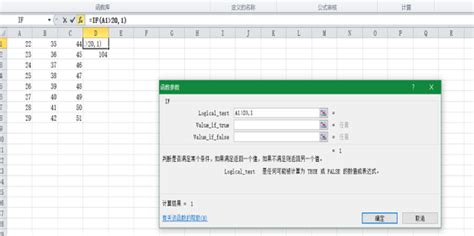 精通Excel必备:CONVERT函数实战教程资讯攻略11-02
精通Excel必备:CONVERT函数实战教程资讯攻略11-02 -
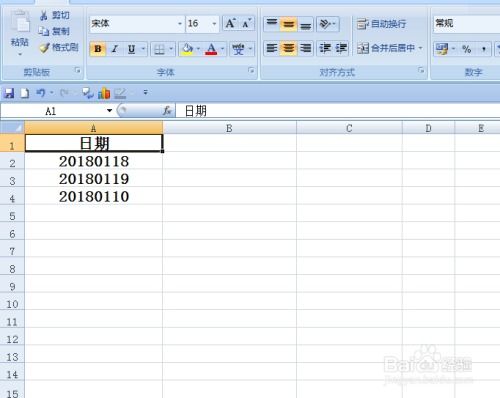 如何在Excel中使用CONVERT函数进行单位换算?资讯攻略11-01
如何在Excel中使用CONVERT函数进行单位换算?资讯攻略11-01 -
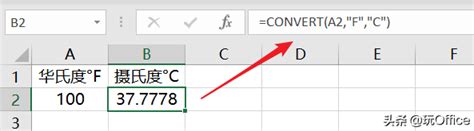 EXCEL:轻松掌握CONVERT函数,实现度量单位自由转换资讯攻略11-02
EXCEL:轻松掌握CONVERT函数,实现度量单位自由转换资讯攻略11-02 -
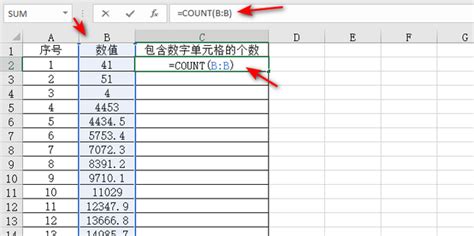 Excel中CONVERT函数的实用指南:轻松转换数据格式资讯攻略11-01
Excel中CONVERT函数的实用指南:轻松转换数据格式资讯攻略11-01 -
 Excel中将数字金额转换为大写汉字的方法资讯攻略11-12
Excel中将数字金额转换为大写汉字的方法资讯攻略11-12 -
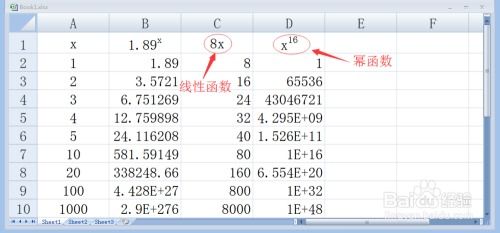 Excel中轻松掌握指数函数求解技巧资讯攻略11-01
Excel中轻松掌握指数函数求解技巧资讯攻略11-01